Agregar una cuenta de correo electrónico al iPhone, iPad o iPod touch
Existen dos opciones para configurar una cuenta de correo electrónico en la app Mail en tu dispositivo iOS, automática o manualmente. Obtén información sobre cuál es la opción más conveniente para ti.
Configurar de forma automática si se usa un proveedor de correo electrónica frecuente
Si usas los servicios de un proveedor de correo electrónico, como iCloud, Google, Microsoft Exchange o Yahoo, Mail puede configurar automáticamente tu cuenta de correo electrónico solo con tu dirección de correo electrónico y la contraseña. Sigue estos pasos para hacerlo:
Ve a Configuración > Mail y toca Cuentas.
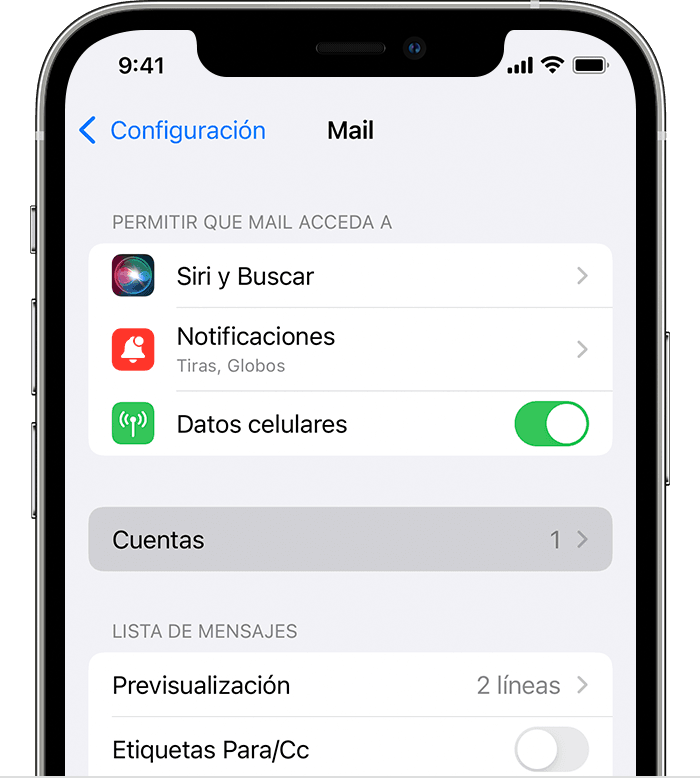
Toca Agregar cuenta y, luego, selecciona tu proveedor de correo electrónico.
Ingresa tu dirección de correo electrónico y la contraseña.
Si aparece Siguiente, toca Siguiente y espera a que Mail verifique tu cuenta.
Si aparece Guardar, toca Guardar.
Descubrir qué proveedor de correo electrónico coincide con tu cuenta de correo electrónico
Configurar de forma manual cuando se selecciona Otro para los proveedores de correo electrónico menos frecuentes
Si necesitas configurar manualmente tu cuenta de correo electrónico, asegúrate de conocer la configuración de correo electrónico de tu cuenta. Si no la conoces, puedes buscarla Luego, sigue estos pasos:
Ve a Configuración > Mail y toca Cuentas.
Toca Agregar cuenta, toca Otro y, luego, toca Agregar cuenta.
Ingresa tu nombre, dirección de correo electrónico, contraseña y una descripción de la cuenta.
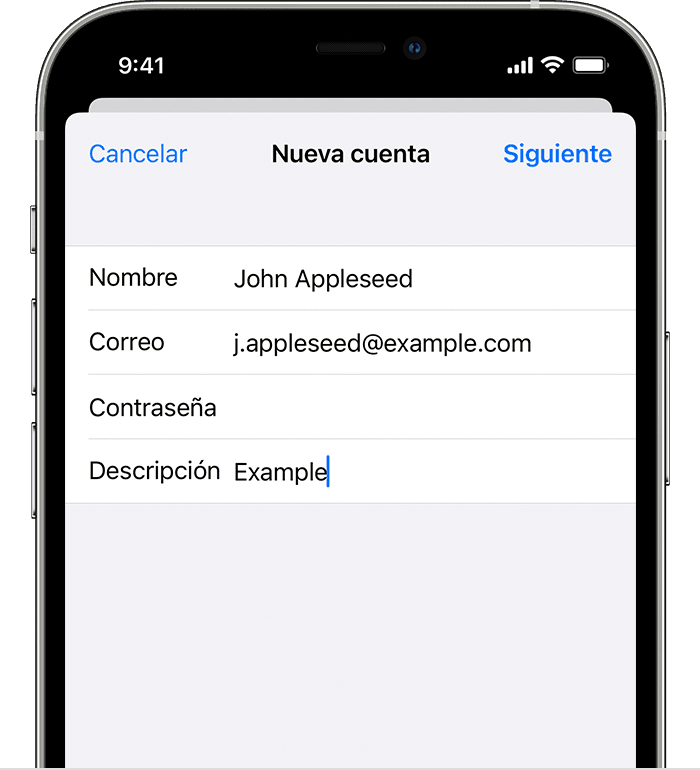
Toca Siguiente. Mail intentará encontrar la configuración de correo electrónico adecuada y, luego, finalizará la configuración de la cuenta. Si Mail encuentra la configuración del correo electrónico, toca Aceptar para finalizar la configuración de la cuenta.
Si Mail no puede encontrar la configuración de la cuenta de forma automática
Si Mail no puede encontrar la configuración de correo electrónico, tendrás que ingresarla manualmente. Toca Siguiente y, luego, sigue estos pasos:
Selecciona IMAP o POP para la nueva cuenta. Si no estás seguro de cuál elegir, comunícate con tu proveedor de correo electrónico.
Ingresa la información correspondiente en Servidor de correo entrante y Servidor de correo saliente. Luego, toca Siguiente. Si no tienes esta información, intenta buscarla.
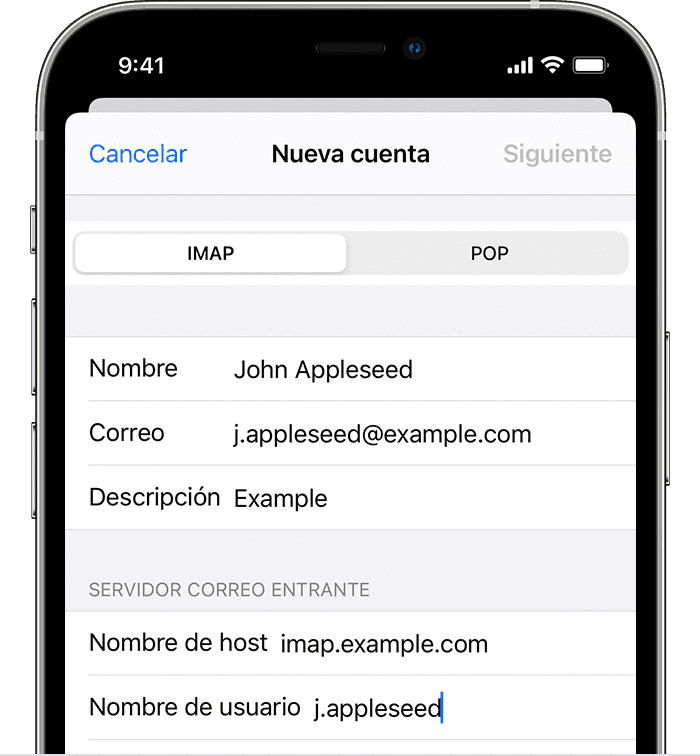
Si la configuración de tu correo electrónico es correcta, toca Guardar para finalizar. Si la configuración de tu correo electrónico es incorrecta, se te solicitará que la modifiques.
Si aún tienes problemas para configurar la cuenta de correo electrónico o guardar dicha configuración, comunícate con el proveedor de correo electrónico.
Hacer más con Mail
Eliminar correos electrónicos en el iPhone, iPad o iPod touch
Programar un mensaje de correo electrónico para enviar más tarde en Mail en iOS 16
La información acerca de los productos no fabricados por Apple o la de los sitios web independientes no controlados ni probados por Apple se ofrece sin ninguna recomendación o aprobación. Apple no asume ninguna responsabilidad respecto a la selección, el rendimiento o el uso de los sitios web o los productos de terceros. Apple no emite ninguna declaración sobre la precisión o la confiabilidad de los sitios web de terceros. Comunícate con el proveedor para obtener más información.

